By Nathan E. Malpass, Son Güncelleme: February 19, 2023
WhatsApp kişilerinize mesaj, video, fotoğraf ve daha fazlasını göndermek için kullanılır. Ancak kusurlardan yoksun değildir. Bazen uygulama içinde mesaj gönderemez veya alamazsınız. Bu nedenle, isteyebilirsiniz WhatsApp mesajının teslim edilmemesi sorunlarını düzeltin akıllı telefonunuzda veya tabletinizde.
Şanslısın ki doğru yerdesin. WhatsApp'ta mesaj gönderememe sorunu yaşıyorsanız, yardım etmek için buradayız. Tabletinizde veya akıllı telefonunuzda teslim edilmeyen WhatsApp mesajlarını nasıl düzelteceğinizi size anlatacağız. Bu yazıda hem Android hem de iOS düzeltmelerinden bahsedeceğiz. Ayrıca, WhatsApp mesajlarınızı Android'de kolayca yedekleyin.
Makalenin sonunda, mesaj gönderme konusunda bir kez daha sorun yaşamayacaksınız.
Bölüm #1: WhatsApp Mesajının Teslim Edilmemesi Sorunlarını Düzeltmenin En İyi YollarıBölüm #2: WhatsApp Verilerini Aktarmanın En İyi YoluBölüm 3: Sonuç
Bölüm #1: WhatsApp Mesajının Teslim Edilmemesi Sorunlarını Düzeltmenin En İyi Yolları
1. Çözüm: Temel Sorun Giderme Kılavuzu
Tipik olarak, içinde mesaj gönderememenizin nedeni WhatsApp nedeni, hatalı veya dengesiz bir İnternet bağlantısıdır.
Ancak, akıllı telefonunuzun veya tabletinizin kararlı ve hızlı bir ağa bağlı olduğundan gerçekten eminseniz, WhatsApp mesajı gönderememenizin nedenlerinden bazıları şunlardır:
- Mesaj göndermeye çalıştığınız iletişim bilgileri telefon numaranızı bloke etmiş.
- Telefonunuzu kapatıp tekrar açarak yeniden başlatmanız gerekir.
- WhatsApp hesabınız, hesabın tüm özelliklerine erişmek için gerekli ilk adımlardan biri olan tüm doğrulama sürecini tamamlamadı.
- Mesaj göndermeye çalıştığınız WhatsApp hesabının numarası, Kişiler listenize düzgün şekilde kaydedilmemiş (veya doğru biçimde kaydedilmemiş).
Android için Temel Ağ Sorun Giderme:
Bilgisayarınızda kötü bir İnternet bağlantınız olabilir. Android cihaz. Bu nedenle, aşağıdaki WhatsApp mesajının teslim edilmemesi sorunlarını düzelttiğinizden emin olmanız gerekebilir:
- olup olmadığını kontrol edin saat Göndermeye çalıştığınız mesajın yanında simgesi (onay işareti değil) bulunur. Bir saat simgesi varsa bu, mesajın henüz teslim edilmediği anlamına gelir.
- Cihazınızda gerçek bir İnternet bağlantısı olup olmadığını kontrol edin. Kararsız veya bağlantısı kesilmiş olabilir.
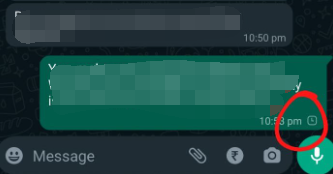
Android cihazlarda yaşadığınız bağlantı sorunlarından bazıları, aşağıdaki üç ana öğe, Cihaz Ayarları, Wi-Fi Ayarları ve Diğer Ayarlar aracılığıyla giderilebilir. Bunları nasıl gidereceğinizi kontrol edin.
CİHAZ AYARLARI:
- Android cihazını kapatıp tekrar açarak yeniden başlatın.
- Android cihazınızda Uçak modunu kapatın.
- Özellikle bir Wi-Fi ağına bağlı değilseniz, mobil veriyi açmayı da deneyebilirsiniz.
- Başlatmak Ayarlar Android cihazınızda, ardından şuraya gidin: Apps. Bundan sonra, WhatsApp'ı seçin. WhatsApp ayarlarında, tıklayın Mobil Veri ve Wi-Fi. Bu kısımda, açık konuma getirin Arkaplan verisi.
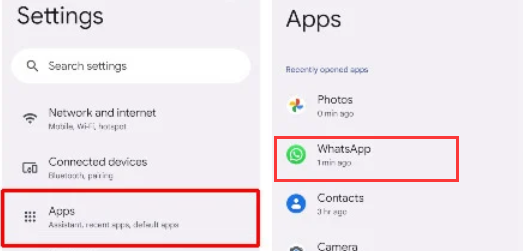
KABLOSUZ BAĞLANTI AYARLARI:
- Wi-Fi'yi kapatıp tekrar açmayı denemelisiniz.
- Bölgenizdeki başka bir Wi-Fi ağına bağlanmayı deneyin.
- Cihazınız uyku modundayken bile Wi-Fi bağlantısının etkin olduğundan emin olun.
- Wi-Fi yönlendiricinizi kapatın veya yeniden başlatın.
- Kullanmakta olduğunuz mobil şebeke servis sağlayıcısına başvurun. Cihazın APN ayarlarının düzgün ve doğru bir şekilde yapılandırıldığından emin olun.
- Bağlanmaya çalıştığınız ağın yöneticisiyle iletişime geçin. Sizin veya bazı cihazların İnternet hizmetlerine erişimini engellemiş olabilirler.
- WhatsApp hizmetlerinin kendi ağlarında kullanılmasını engellemeyen bir ağ bağlantısı kullandığınızdan emin olun. Bazen bu, şirketler ve üniversiteler gibi bir kuruluş ağına bağlandığınızda olur.
DİĞER AYARLAR:
- Android telefonunuzda veya tabletinizde roaming özelliğinin kapalı olduğundan emin olmalısınız.
- Ayrıca WhatsApp ile VPN servislerini kullanmamalısınız. Bu tür yapılandırmalar uygulama tarafından desteklenmez.
iOS Aygıtları için Temel Ağ Sorun Giderme:
Android cihazlara benzer şekilde, iOS cihazlarınızda diğer WhatsApp kullanıcılarına mesaj gönderemediğinizde oluşabilecek ağ bağlantısı sorunları vardır. WhatsApp mesajının teslim edilmemesi sorunlarını daha iyi düzeltmek için İnternet bağlantısı olup olmadığını kontrol etmelisiniz.
Bunu yapmak için aşağıdaki bazı ipuçlarına göz atın:
- Cihazınızdaki İnternet bağlantısını kontrol edin. Gerçekten çalışıyor mu? Şu an için bir hizmetiniz olmayabilir.
- Eğer bir saat Göndermekte olduğunuz mesajın yanında simgesi bulunursa, bu, mesajların tesliminin başarısız olduğu anlamına gelir.
iOS cihazınızla yapabileceğiniz bazı sorun giderme işlemleri de üç temel kategoriye ayrılabilir. Bunlar Cihaz Ayarları, Wi-Fi Ayarları ve Diğer Ayarlar'dır. iOS aygıtınızla ilgili sorunları nasıl gidereceğinizi öğrenmek için aşağıda bunlara göz atın.
CİHAZ AYARLARI:
- iPhone'u kapatın ve birkaç dakika bekleyin. Bundan sonra tekrar açabilirsiniz. Sorunun devam edip etmediğini kontrol edin.
- Uçak Modunda olup olmadığını kontrol etmek için iPhone'unuzdaki ayarları kullanabilirsiniz. Eğer öyleyse, geçiş yapmalısın Uçak Modu kapalı.
- iOS cihazınızda Ayarlar uygulamasını ziyaret edin. Hücresel bölümüne basın. Bu bölümde etkinleştirin veya açın Hücresel Veri.
- Başlatın AyarlariPhone'unuzdaki uygulama ve emin olun Wi-Fi etkinleştirildi. Bir Wi-Fi ağına da bağlı olduğunuzdan emin olun.
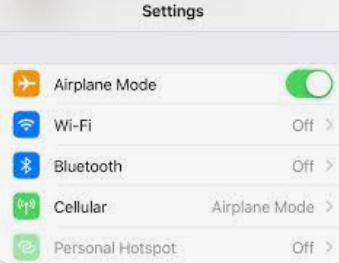
KABLOSUZ BAĞLANTI AYARLARI
- WhatsApp mesajının teslim edilememesi sorunlarını çözebilmek için bağlı olduğunuz Wi-Fi ağının çalıştığından emin olmalısınız. Değilse, bölgenizdeki başka bir Wi-Fi ağına bağlanmalısınız.
- Cihaz Uyku Odak modundayken bile iOS cihazınızın Wi-Fi bağlantısının etkinleştirildiğinden emin olun.
- Wi-Fi yönlendiricinizi ve Wi-Fi modeminizi de kapatabilirsiniz. Birkaç dakika bekleyin ve ardından tekrar açın.
- Emin olun APN iOS cihazınızın ayarları doğru şekilde yapılandırılmıştır.
- Bağlandığınız Wi-Fi ağının WhatsApp'ı veya hizmetlerindeki diğer ilgili işlemleri engellemediğinden emin olun.
DİĞER AYARLAR:
- değiştirmek gerekebilir. APN cihazınızın ayarları. Bu, özellikle kilitsiz ve ön ödemeli için geçerlidir. SIM kartlar. Bunu yapmak için, talimat istemek üzere mobil ağ servis sağlayıcınızla iletişime geçmelisiniz.
- iOS aygıtınızdaki dolaşım özelliğini kapatın. Ayrıca, kullanmadığınızdan emin olun. VPN veya bir proxy ağı.
2. Çözüm: WhatsApp Uygulamasını Yeniden Yükleyin
Yapabileceğiniz bir diğer şey de mobil cihazınızdaki WhatsApp uygulamasını kaldırmaktır. Bunu yapmak için, uygulamaya uzun basın ve simgesine dokunun. kaldırma (Android için) veya X Düğme (iOS cihazları için). İşiniz bittiğinde, önce cihazınızı kapatmanız gerekir. Birkaç dakika bekleyin ve tekrar açın. WhatsApp'ı cihazınıza yeniden yüklemek için Google Play Store'a veya App Store'a gidin.
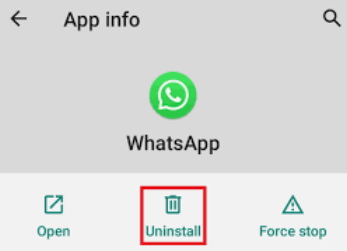
3. Çözüm: Cihazınızın Ağ Ayarlarını Sıfırlayın
Bunlar, iOS veya Android cihazınızda kayıtlı Wi-Fi ağlarıyla olan hatalı bağlantılarınızı kaldırabilir. Hatalı bir Wi-Fi bağlantısı bu soruna yol açabilir, bu nedenle, ağ ayarlarını sıfırlayarak teslim edilemeyen WhatsApp mesajlarını düzeltmeniz gerekebilir.
Bunu Android cihazlarda yapmak için, WhatsApp mesajının teslim edilmemesi sorunlarını gidermek için aşağıdaki adımları izleyin:
- Airdrop formunu doldurun : Ayarlar cihazınızdaki uygulama.
- Sonra seçin Ağ ve İnternet.
- Bu bölümde, Ağ Ayarları Sıfırlama.
- Gerekirse işlemi onaylayın.
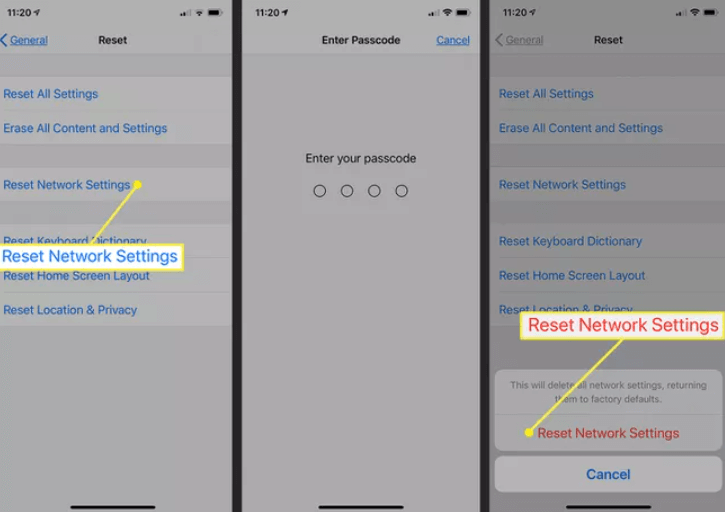
iOS cihazlarda, aşağıdaki adımları uygulayarak ağ ayarlarını sıfırlayabilirsiniz:
- Seçin Ayarlar cihazınızda uygulama.
- Ardından, tıklayın Genel ayarlar.
- Bundan sonra, tıklayın Reset.
- Sonra seçin Ağ Ayarları Sıfırlama.
- İşlemi onaylamanız gerekiyorsa, ağ ayarlarını sıfırlamak için doğru düğmeye basın.
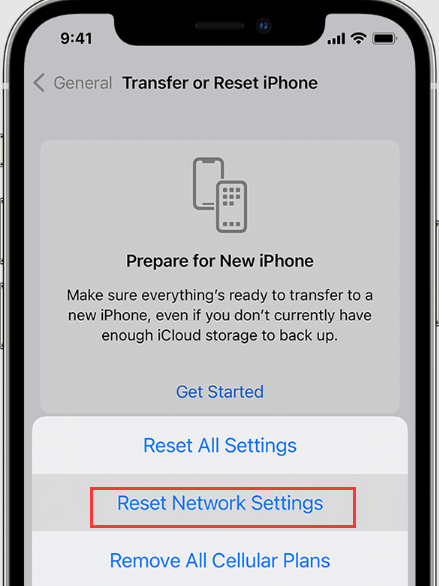
4. Çözüm: Cihazınızdaki WhatsApp Önbelleğini Temizleyin
WhatsApp uygulamanızın önbelleği kirlenmiş olabilir. Bu nedenle, uygulamanın içeriğinin ve önbelleğinin bir kez daha güncellenmesi için temizlenmesi önerilir. Bunu bir Android cihazda gerçekleştirmek için şu talimatları izleyin:
- Check out Ayarlar Android cihazınızda uygulama.
- Akıllı telefonunuzdaki uygulamaların listesini görüntülemek için Uygulamalar seçeneğine gidin ve üzerine basın.
- Daha sonra, git Depolama.
- Ardından "Önbelleği temizle" menüsünden. Net veriler Daha sonra.
- Bundan sonra Android akıllı telefonu yeniden başlatın.
- WhatsApp'ı açarak sorunun hala devam edip etmediğini kontrol edin.
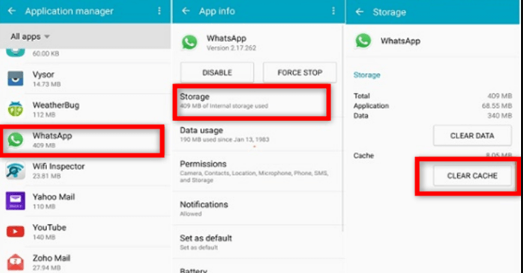
Bunu nasıl yapacağınız ve iOS cihazlarda teslim edilmeyen WhatsApp mesajını nasıl düzelteceğiniz aşağıda açıklanmıştır:
- iOS cihazınızın Ayarlar uygulamasına erişilmelidir.
- Daha sonra, genel.
- "seçDepolama ve iCloud Kullanımı" Genel Ayarlar menüsünden.
- Basın Depolama Yönetme Depolama bölümünün sağ üst köşesinde.
- Görüntülenen uygulamalar listesinden seçin WhatsApp.
- sadece tıklayın Uygulamayı Sil.
- Bundan sonra iOS cihazınıza WhatsApp'ı yeniden yükleyin, ardından hesabınızda oturum açın.
- Sorunun hala mevcut olup olmadığını doğrulayın.
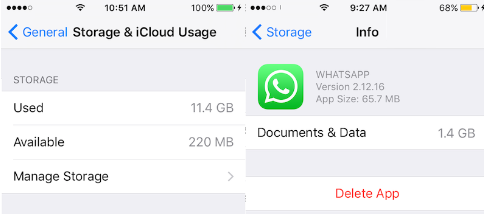
5. Çözüm: WhatsApp'ın En Son Sürüme Güncellendiğinden Emin Olun
Yapabileceğiniz tek işlem olarak WhatsApp'ın akıllı telefonunuzdaki en son sürüme güncellendiğinden emin olun. Bunu yapmak için Android telefonlarda aşağıdaki işlemleri yapmalısınız:
- Akıllı telefonunuzda, Google Play Store
- Keşfet WhatsApp Arama çubuğunda
- Görünen arama sonuçları listesinden WhatsApp programı seçin.
- Eğer varsa Güncelleme düğmesine tıklayın.
- WhatsApp'ı açın ve sorunun devam edip etmediğini görün.
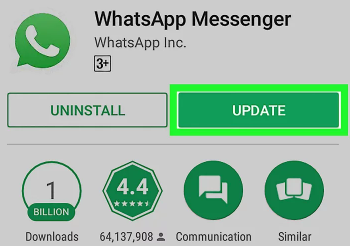
iOS akıllı telefonunuzda WhatsApp'ı yükseltmek için, WhatsApp mesajının teslim edilmemesi sorunlarını gidermek için şu adımları izleyin:
- iOS cihazının App Store'unun açık olduğundan emin olmalısınız.
- seçmek Profil Bilgileri arayüzün üst kısmındaki simgesine basarak tıklayın.
- Bundan sonra, uygulama listesini görene kadar aşağı kaydırın ve WhatsApp'ı seçin.
- Tıkla Güncelleme WhatsApp programının yanındaki simge. Ayrıca seçebilirsiniz Güncelleme Tüm tüm yüklü uygulamalarınızı güncellemek için.
- Bundan sonra sorunun hala orada olup olmadığını kontrol edin.
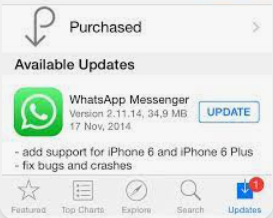
6. Çözüm: Android veya iOS Sistemini Güncelleyin
WhatsApp'ın en son sürümüyle uyumlu olduğundan emin olmak için Android veya iOS akıllı telefonu mevcut en son sürüme güncellemek isteyebilirsiniz. Bunu Android için yapmak üzere şu işlemleri yapın:
- Android cihazınızın Ayarlar uygulama şimdi açık olmalıdır.
- görene kadar aşağıya doğru kaydırın. sistem
- Musluk sistem onu seçmek için.
- Bundan sonra, Sistem Güncelleme'yi seçin.
- Bir güncelleme mevcutsa, İndir VEYA İndir ve Yükle VEYA Güncelle cihazınızda hangisinin yüklü olduğuna bağlı olarak.
- Sistem yükseltme işlemi tamamlanana kadar bekleyin. Biraz zaman gerektirebilir.
WhatsApp mesajının teslim edilmemesi sorunlarını çözebilmeniz için iOS gadget'ınızı en yeni işletim sistemine nasıl yükselteceğiniz aşağıda açıklanmıştır:
- Akıllı telefonunuz, iCloud veya bilgisayarınız aracılığıyla yedeklenmiş olabilir.
- İnternete erişmek için cihazınızı bir Wi-Fi ağına ve bir güç kaynağına bağlayın.
- Şuraya gittikten sonra Ayarlar > Genel, seçmek .
- İki yazılım güncellemesi varsa yüklemek istediğinizi seçin.
- Bunun yerine, " ," güncellemeyi indirmek için tıklayın. Ardından şifrenizi girdikten sonra "Şimdi Yükle."
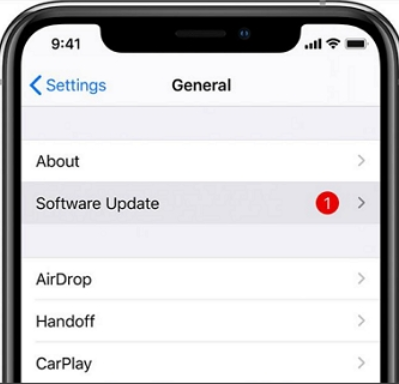
Bölüm #2: WhatsApp Verilerini Aktarmanın En İyi Yolu
iPhone'unuzdaki WhatsApp verilerini yedeklemek, geri yüklemek ve aktarmak için en iyi program FoneDog WhatsApp Transferi. Program hem macOS hem de Windows PC'ler için kullanılabilir.
Bedava indirBedava indir
Özelliklerinden ve avantajlarından sadece birkaçı aşağıdaki gibidir:
- Müzik, video ve resim dosyaları bir iPhone veya iPad'den diğerine FoneDog WhatsApp Transfer aracılığıyla gönderilebilir.
- Şu anda bilgisayarınızda tüm WhatsApp verilerinizin bir yedeğini oluşturarak daha fazla veri kaybını önleyebilirsiniz.
- Önceki yedeğinize anında erişerek iPhone veya iPad'inizdeki silinen veya kaybolan WhatsApp mesajlarını hızlı bir şekilde geri yükleyebilirsiniz.
FoneDog WhatsApp Transfer, iOS cihazları arasında doğrudan WhatsApp mesaj aktarımı sağlar. sana yardımcı olabilir WhatsApp kişilerinizi kolayca dışa aktarın. iPhone veya iPad'inizdeki WhatsApp verileri bir bilgisayar yedeğinden geri yüklenebilir. Hem iOS sürümleri hem de tüm iPhone cihazları uyumludur.
Aracı, WhatsApp mesajının teslim edilmeyen sorunlarını düzeltmek ve WhatsApp verilerini bir cihazdan diğerine aktarmak için nasıl kullanacağınız aşağıda açıklanmıştır:
-
Yazılımı İndirin ve Yükleyin. Yardımcı program yükleyicisini FoneDog.com'dan indirirken Windows veya Mac sürümünü seçebilirsiniz. Ardından yazılım, yükleyici kullanılarak bilgisayarınıza kurulacaktır.
-
Transfer Seç. Bilgisayarın yazılımını etkinleştirin. Bundan sonra, üç seçenekten bir seçim görüntülenecektir; seçmek Cihazdan Cihaza Aktarım.
-
iOS Cihazlarınızı Bağlayın. iPhone'ları veya iPad'leri bilgisayara bağlamak için bir USB veya yıldırım kablosu kullanın. Bundan sonra iPhone(lar)ınızın veya iPad(ler)inizin bağlı olduğu bilgisayara güvenin. Gerekirse, şifrelerinizi girmelisiniz.
-
Aktarımı Başlat'ı tıklayın. Tıkla Aktarımı Başlat WhatsApp verilerini bir cihazdan diğerine aktarmaya başlamak için düğmesine basın.
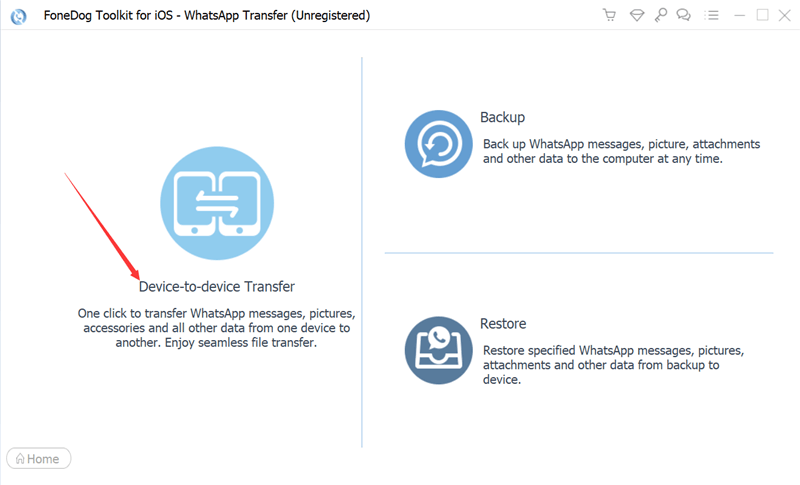
İnsanlar ayrıca okurBu En İyi Yöntemler ve Araçlarla WhatsApp Etiketlerini Dışa Aktarın! [2023]2023 EN İYİ REHBER: WhatsApp Grup Kişilerini Dışa Aktarma
Bölüm 3: Sonuç
WhatsApp iletisinin teslim edilmeyen sorunlarını çözmek için en iyi çözümler bu eğitimde verilmiştir. Sunulan birkaç çözüm vardı. Ek olarak, FoneDog WhatsApp Transfer'i ve bunun WhatsApp verilerinizi yönetmenize nasıl yardımcı olabileceğini tartıştık. Mükemmel WhatsApp yönetim deneyimini yaşamak için aracı hemen alın!


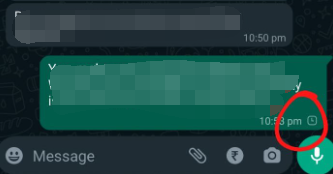
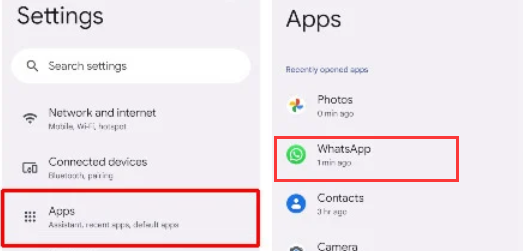
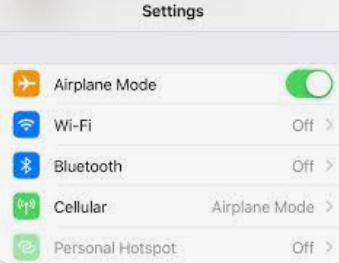
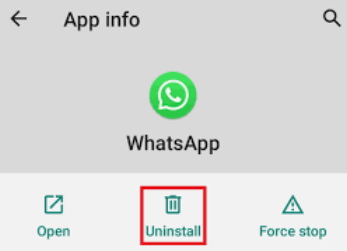
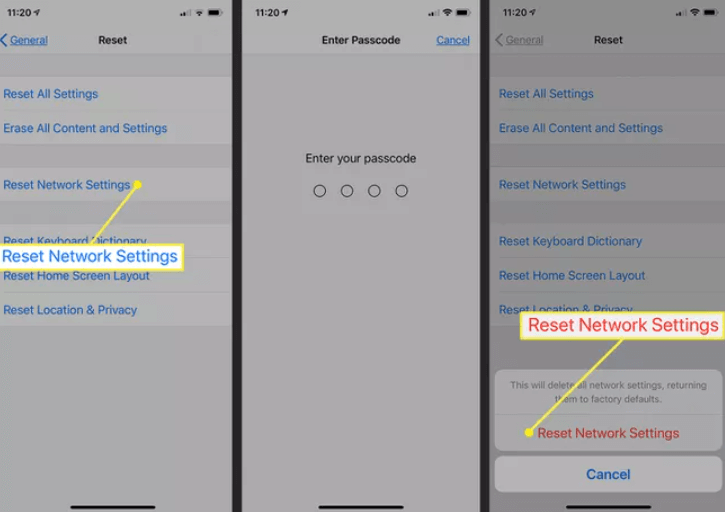
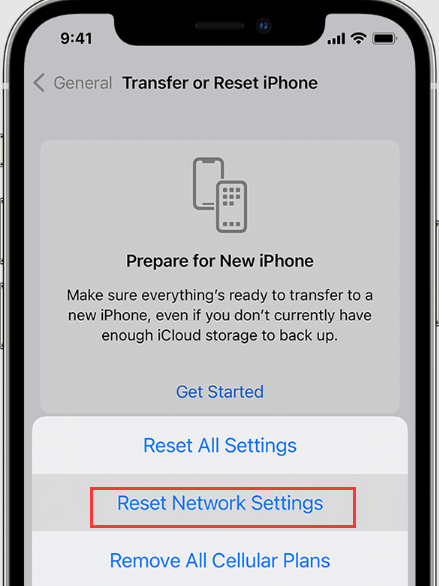
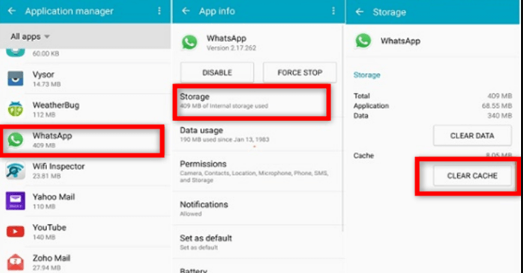
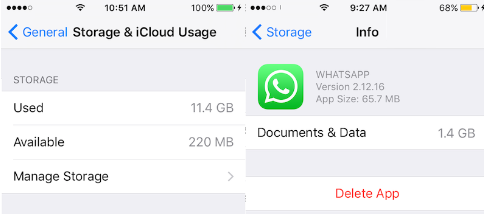
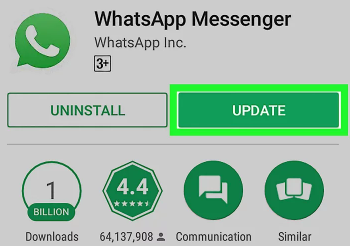
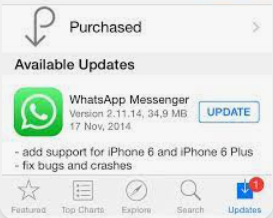
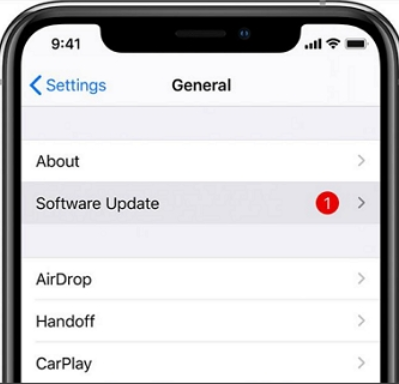
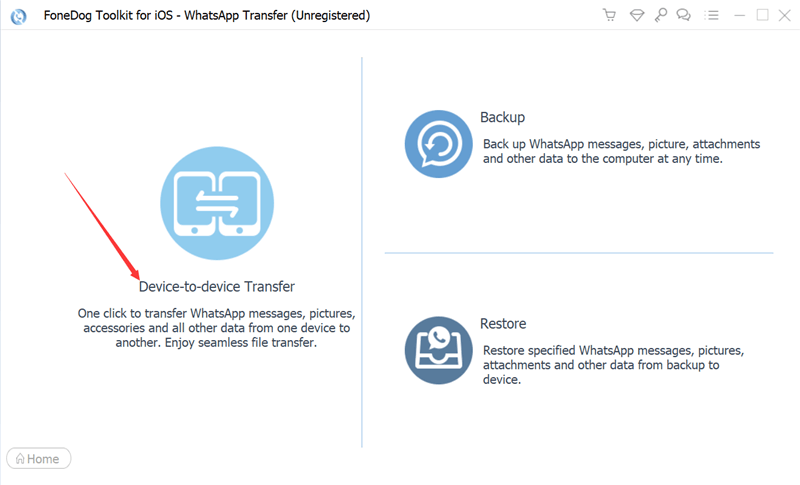
/
/